
Owen Little
0
3135
478
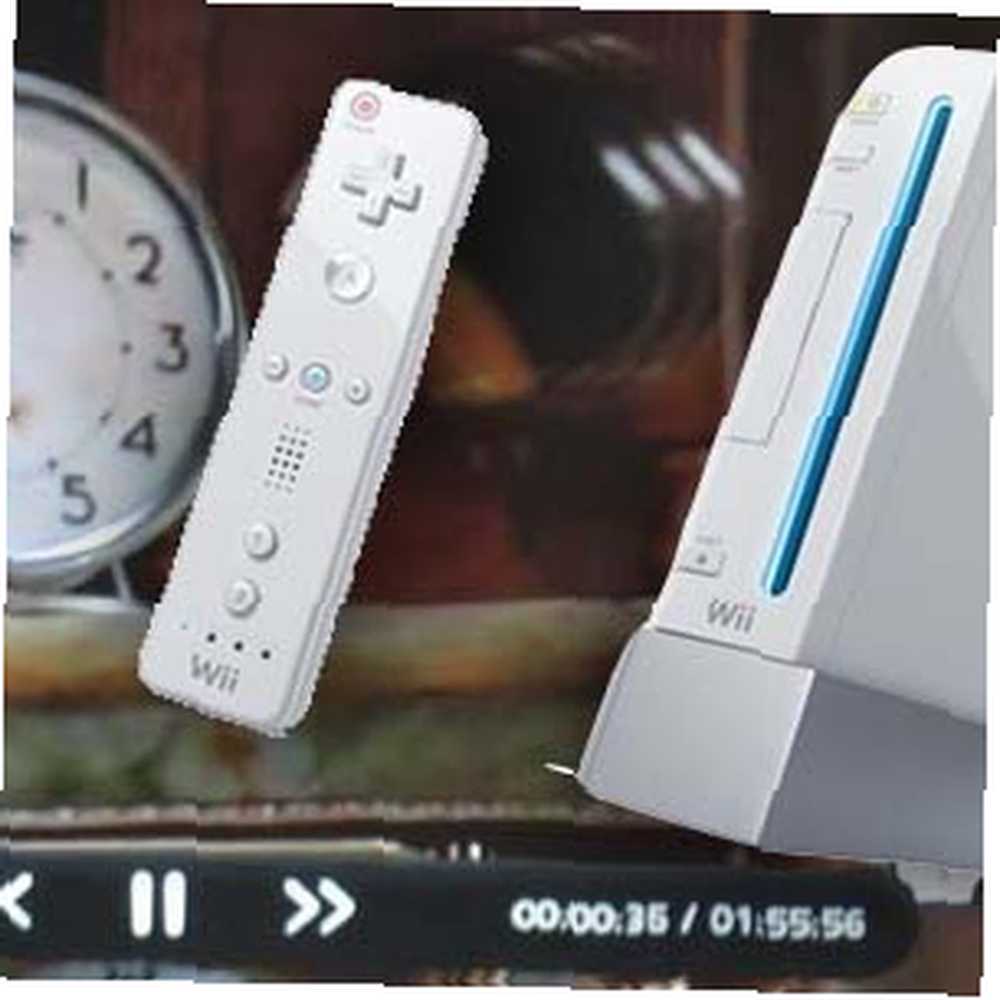 Fra din pc til dit tv ved hjælp af din Wii. Det rimede og var irriterende. jeg undskylder.
Fra din pc til dit tv ved hjælp af din Wii. Det rimede og var irriterende. jeg undskylder.
Men alvorligt, kan du afspille næsten enhver video, der er på din computer lige nu ved hjælp af din Wii; det er ikke svært. Din Wii er tilsluttet dit netværk via WiFi, og det er også din computer. Alt hvad du skal gøre er at dele videoen fra din pc og åbne den på din Wii. Det er let at dele videoen - Windows leveres med den indbyggede evne.
Afspilning af videoen på din Wii er et touch mere kompliceret, fordi ingen software, der officielt tilbydes eller understøttes af Nintendo, afspiller videoer fra dit netværk. Der er dog tredjepartssoftware til jobbet.
Sådan fungerer det
Så er det værd? Jeg tror det, især hvis du ikke har en måde at tilslutte din computer til dit tv. Her er en kort demonstration, jeg lavede af, hvordan dette fungerer, når det først er konfigureret, så du kan få en idé om, hvad du kan forvente:
Ser enkel ud, ikke? Lad os komme i gang.
Trin 1: Konfigurer din Wii til HomeBrew
Den første ting, du skal gøre, er at konfigurere din Wii til at bruge Homebrew, hvis du antager, at du ikke allerede har gjort det. Gå ikke i panik, det er ikke kompliceret takket være noget, der hedder Letterbomb.
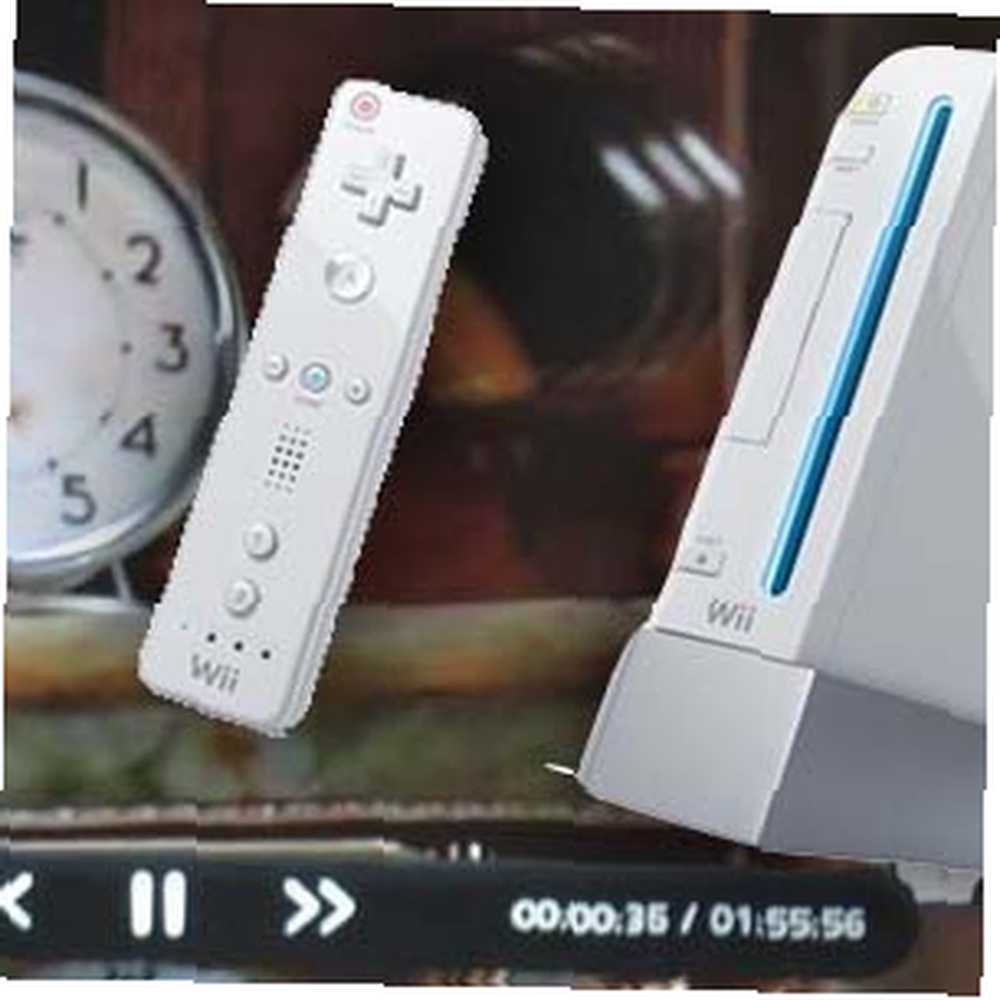
Du skal finde din Wiis Mac-adresse, downloade en fil til et SD-kort og åbne et brev, der er afbildet ovenfor. Se vores tutorial om opsætning af din Wii til brug af Homebrew Sådan konfigureres din Wii til Homebrew Brug af Letterbomb Sådan konfigureres din Wii til Homebrew ved hjælp af Letterbomb I gamle tider krævede det at køre homebrew-software at eje et specifikt spil og ødelægge dens gemte data til køre en udnyttelse. Det var kompliceret. Det seneste hack, der har arbejdet i et år nu, ... og kom tilbage hit for at fortsætte med at lære.
Trin 2: Installer WiiMC
Nu, hvor du har installeret HomeBrew Channel, er det tid til at installere WiiMC, en medieafspiller til Wii, du kan bruge til at afspille næsten enhver fil. Du kan tilslutte et eksternt drev til din Wii, hvis du vil (der er to ofte ignorerede USB-porte i ryggen), eller du kan afspille videoer over netværket.
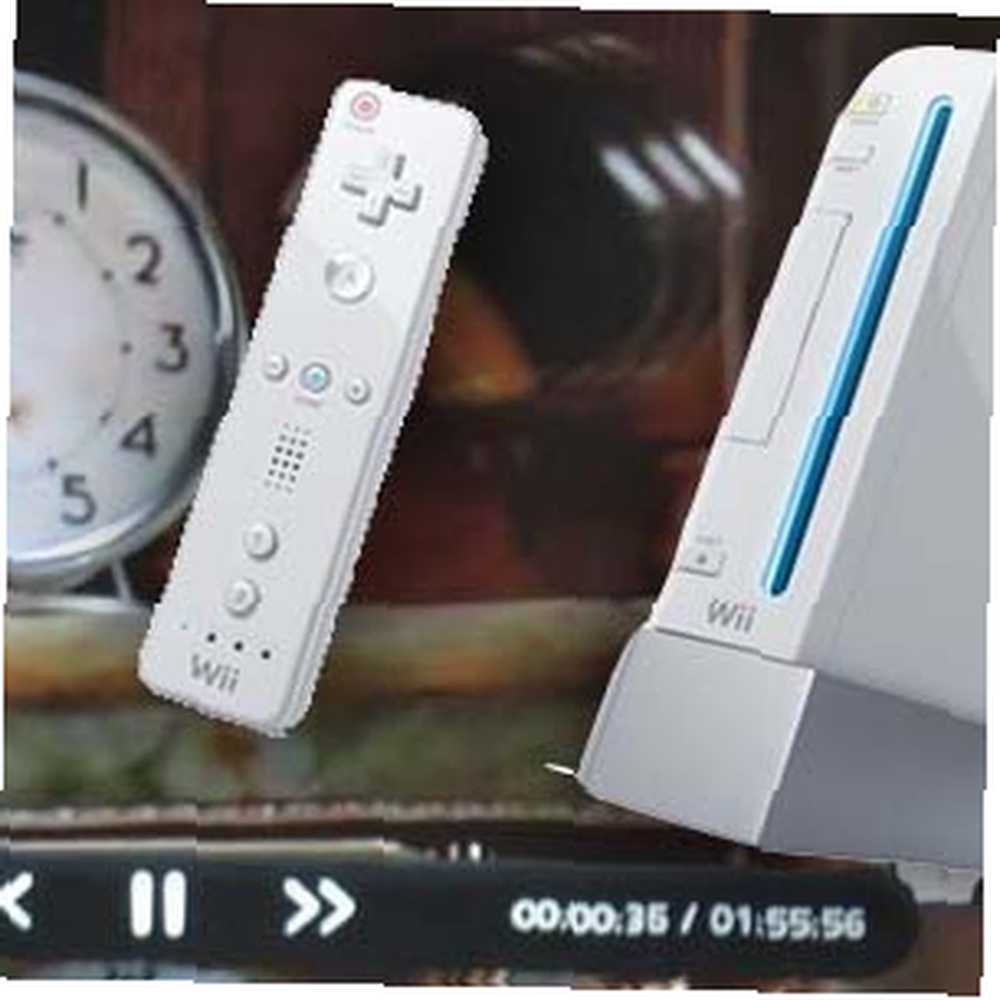
Du kan tale om WiiMC her Sådan gør du din Wii til et mediecenter med WiiMC Sådan gør du din Wii til et mediecenter med WiiMC Gør din forsømte Wii til en medieafspiller. Lyt til musik og se videoer fra din computer på dit tv, eller gennemse lidt af det bedste, som internettet har at tilbyde ved hjælp af din Wiimote ... eller
download WiiMC fra projektets hjemmeside.
WiiMC kan installeres fra Wii Homebrew Browser, som er den nemmeste måde at få det op og køre.
Trin 3: Del videoer fra din computer
Herefter opsættes din pc til at dele den mappe, hvor du opbevarer dine videoer. Det er ikke kompliceret - skal du blot højreklikke på mappen i Windows Stifinder og klikke på “Indstillinger“. Herfra kan du finde delingsindstillingerne.
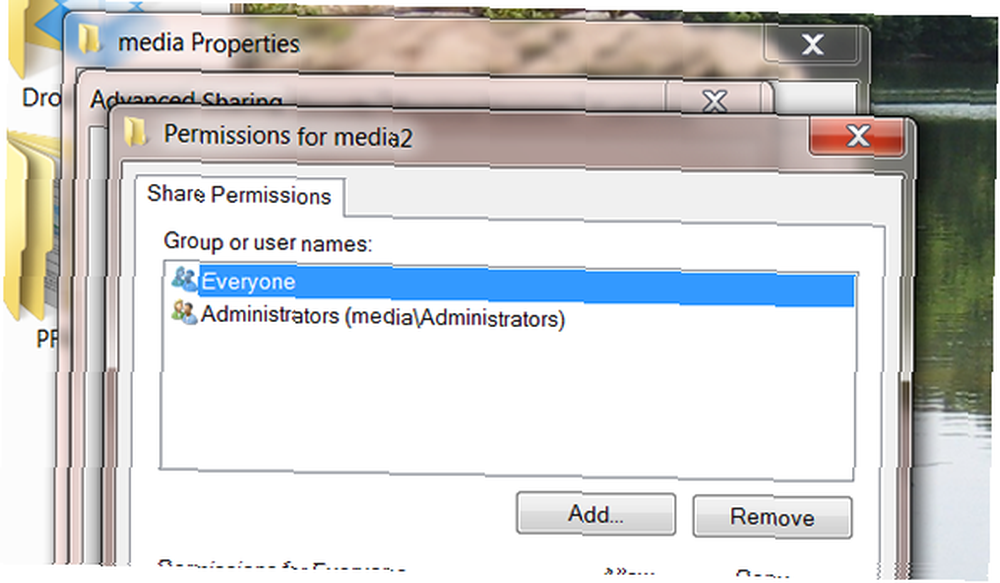
For de bedste resultater opsæt deling at arbejde med “Alle sammen“; dette undgår komplikationer senere. Ideelt set bør du kun levere “Læs” adgang; på dit hjemmenetværk er der lidt risiko for at gøre en mappe fuld af videoer tilgængelig for folk med din netværksnøgle. Spil med mere sikre indstillinger, hvis du vil; Jeg vil ikke stoppe (jeg kan heller ikke hjælpe dig med at få tingene til at fungere, fordi Windows 7/8-fildeling kan være underligt, når det kommer til andre platforme).
Du har også brug for din computers netværks-IP-adresse. Hvis du ikke ved, hvad dette er, skal du ikke bekymre dig. Bare åbn kommandoprompten og skriv “ipconfig“. Tryk på Enter, og du finder din lokale IP som vist nedenfor:
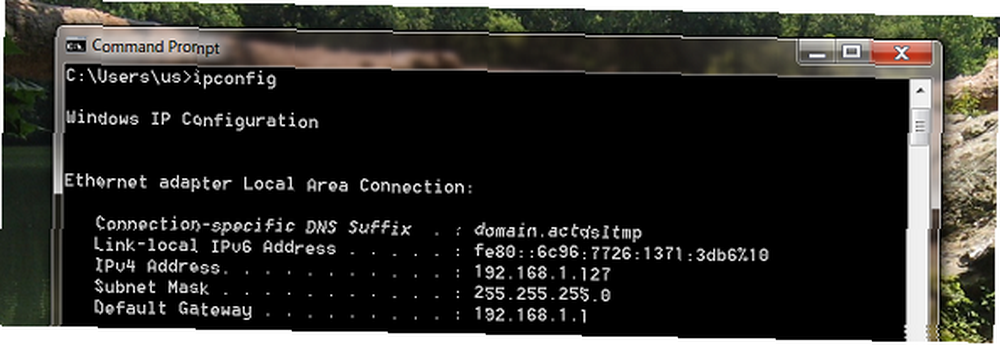
Du kan muligvis se flere enheder på listen; find den, du bruger til at oprette forbindelse til dit lokale netværk, og kig derefter efter IPv4-adressen nedenfor.
Din IP-adresse kan ændre sig fra tid til anden afhængigt af dine routerindstillinger, så se din routers dokumentation for at finde ud af, hvordan du tildeler en fast IP (jeg vil meget gerne give instruktioner her, men processen er forskellig for tilsyneladende enhver router på jorden; undskyld).
Trin 4: Føj Del til WiiMC
Helt færdig? Åbn nu WiiMC på din Wii, og klik derefter på gearene i højre hjørne (ved siden af logoet) for at åbne indstillingerne. Klik “Netværk“, derefter “Tilføj SMB Share“. Giv din del ethvert navn, du kan lide, og indtast derefter IP. Ved “Del navn“, indtast navnet på den mappe, du har delt. Skriv et brugernavn eller en adgangskode, medmindre du delte mappen med “Alle sammen” som beskrevet tidligere.
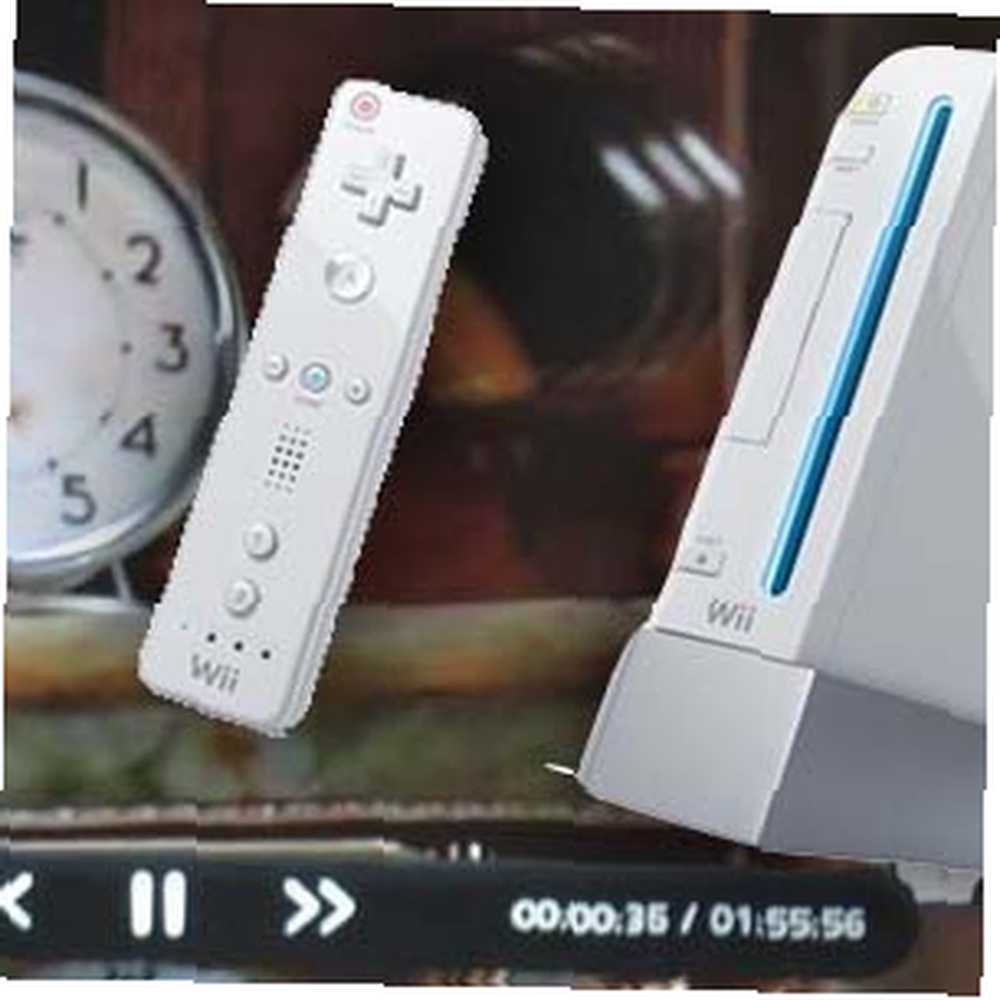
Hvis du antager, at du har indtastet alt korrekt, skal du nu være i stand til at udforske dine filer ved at klikke på filmstrimmelikonet øverst til venstre. Hvis ikke, kontroller dine indstillinger, og prøv igen.
Trin 5: Fortjeneste!
Ser du dine videoer? Tillykke! Du kan nu streame videoer fra din pc til din Wii. Brug kun denne magt til awesomeness.
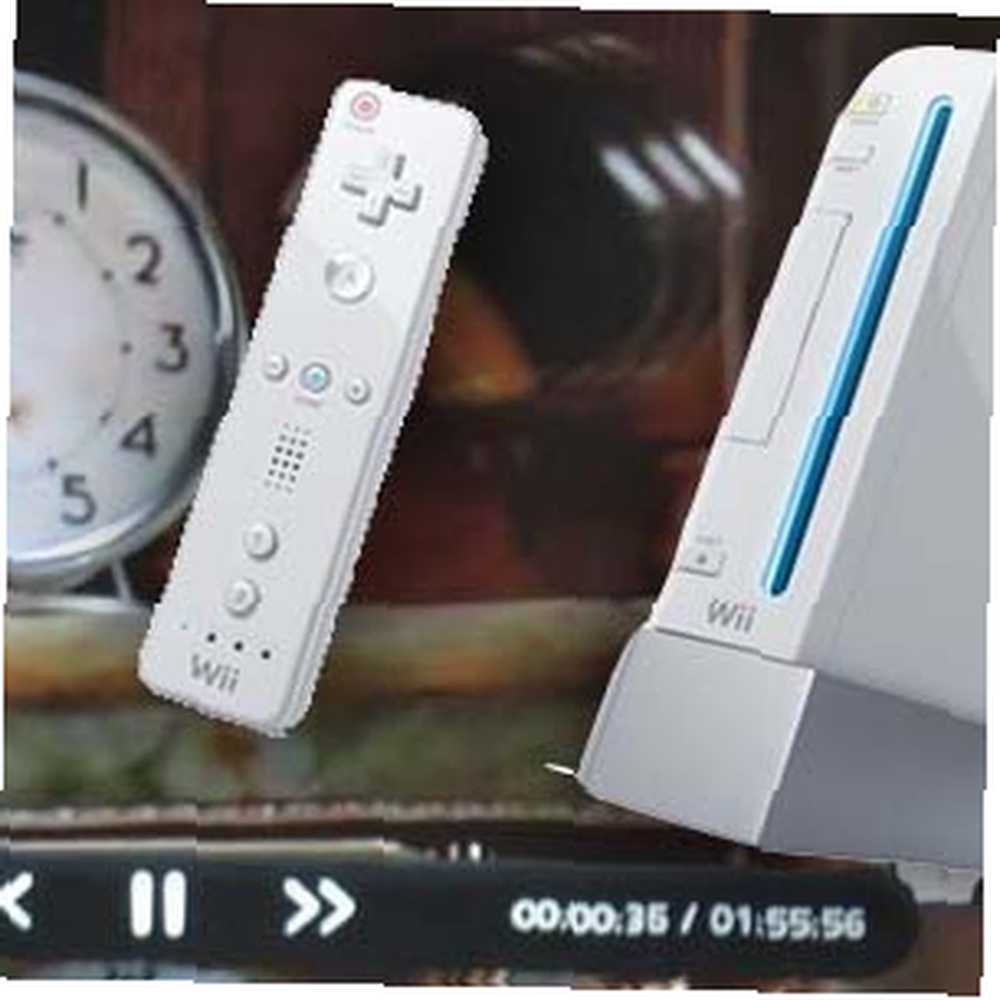
HD-videoer vil sandsynligvis være for meget for din Wii at håndtere, så du må ikke bryde ud Planet Earth-videoer, du har flået fra Blu-Ray. De fleste af filerne på din computer fungerer sandsynligvis dog, så giv det et skud.
Hvad ser du på din Wii? Fortæl os det i kommentarerne herunder sammen med andre forslag til afspilning af videoer på din Wii.
Åh, og hvis du bare vil se YouTube på din Wii, så sørg for at tjekke den officielle Wii YouTube-kanal Installer den (chockerende sent) officielle YouTube-kanal på din Wii [Aktuelt kun USA] Installer den (chockerende sent) officielle YouTube-kanal på Din Wii [I øjeblikket kun USA] Det er sindssygt for Nintendo og YouTube at tilbyde dette, men du kan nu installere den officielle YouTube-app på din Wii. Se de bedste kattevideoer fra din soves komfort. Lige… .











